Bir veri modeline eklenmiş verilerle çalışıyorsanız, bazen Excel modele hangi tabloların ve veri kaynaklarının ekli olduğunu kaybedebilirsiniz.
Not: Power Pivot eklentiyi etkinleştirmiş olun. Daha fazla bilgi için bkz. Daha fazla bilgi için Power Pivot Excel.
İşte modelde tam olarak hangi verilerin var olduğunu belirlemek için takip etmek üzere takip etmek üzere birkaç kolay adım:
-
Sayfa Excel için, Power Pivot > Yönet'ePower Pivot tıklayın.
-
Şerit penceresinde sekmeleri Power Pivot.
Her sekmede modeliniz içinde bir tablo vardır. Her tablodaki sütunlar PivotTable Alan Listesi'nin içinde alan olarak görünür. Gri renkte olan her sütun istemci uygulamalarında gizlenmiştir.
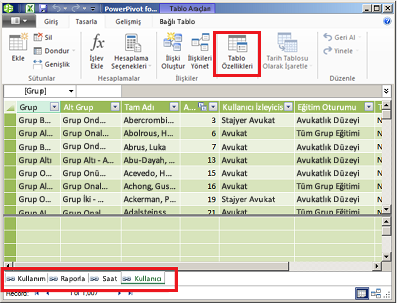
-
Tablonun kaynağını görmek için Tablo Özellikleri'ne tıklayın.
Tablo Özellikleri gri görüntülenirse ve sekme bağlantılı tabloyu gösteren bir bağlantı simgesi içeriyorsa, veriler dış veri kaynağı yerine çalışma kitabındaki bir sayfadan kaynaklanır.
Diğer tüm veri türlerinde, Tablo Özelliklerini Düzenle iletişim kutusu verileri almak için kullanılan bağlantı adını ve sorguyu gösterir. Bağlantı adını not edin ve ardından Bağlantı Yöneticisi'ni Excel bağlantıda kullanılan ağ kaynağını ve veritabanını belirlemek için bağlantı yöneticisini kullanın:
-
Veri Excel Bağlantılar'a > tıklayın.
-
Tabloyu modelinize doldurmak için kullanılan bağlantıyı seçin.
-
Bağlantı dizesini > için Özellikler ve Tanım'a tıklayın.
-
Not: Data models were introduced in Excel 2013. Bunları, birden çok tablodaki verileri görselleştiren PivotTable'lar, PivotChart Power View raporları oluşturmak için kullanırsiniz. Veri modelleri hakkında daha fazla bilgi için şu konuda bilgi edinmek için Excel.
Daha fazla yardım mı gerekiyor?
Her zaman Excel Teknik Topluluğu sayfasında bir uzmana soru sorabilir veya Topluluklar sayfasından destek alabilirsiniz.










